Excel中使用数据透视表 制作并更新数据
1、插入表格,调整格式
选中A1,点Shift,选中E1189。功能区点“插入”-“表”-勾选“表包含标题”-确定(暂名为表1)
根据个人习惯,调整表格。例:设置行高20;选中A列,设置单元格格式-日期;选中E列,设置单元格格式-数值-小数点位数0;水平居中;竖直居中……

2、任意选中表1中一个单元格,功能区点“插入”-“数据透视表”-选择放置数据透视表的位置-G1-确定

3、将行标签:出库时间,用鼠标点着拖动到左下角;将列标签:是否新车,拖动到右上角;同样将销售价格拖动到右下角;右击“销售价格”选择计算类型为“计数”,确定。即可得出每天新车和二手车的出库数量;
若想得出销售价格的金额将计算类型的“计数”改为“求和”即可。
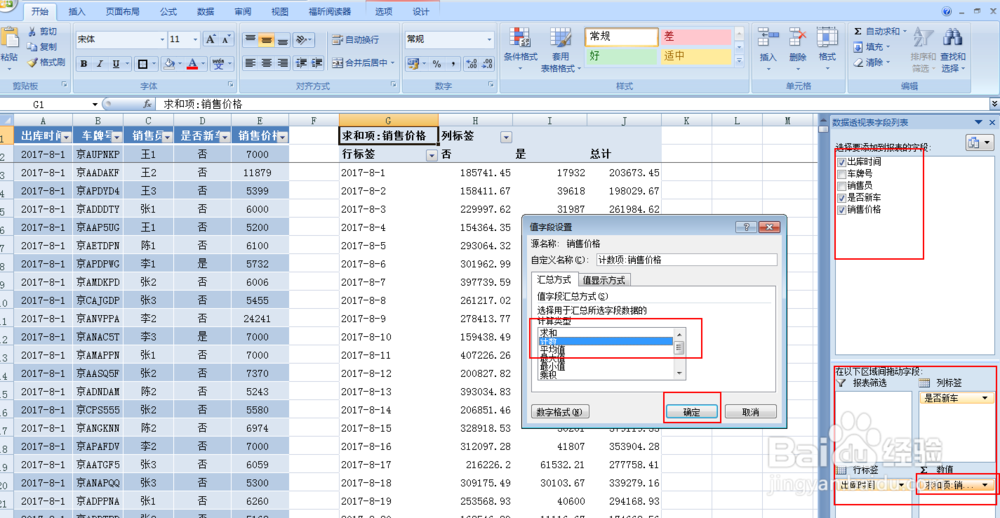
4、选中G1,改为“每日情况”选中H2,I2,J2,分别改为“二手车”“新车”“合计”;选中G-J列,双击默认合适宽度;行距中,列居中。
点功能区“数据透视表工具”-选项-字段标题-无“行标题”“列标题”
当日表格即算完成

5、新增一日,报表更新。在表1下面A1190单元格输入8-31,点Enter,自动识别到表1中。输入相关信息之后,选中数据透视表的任一单元格,如H1,右击-刷新-即可看到,8月31的数据在表中显现出来,合计也默认新增了8月31日数据。

声明:本网站引用、摘录或转载内容仅供网站访问者交流或参考,不代表本站立场,如存在版权或非法内容,请联系站长删除,联系邮箱:site.kefu@qq.com。
阅读量:163
阅读量:130
阅读量:51
阅读量:60
阅读量:132